Vsebina članka:
- 1 Oglejte si zgodovino dejanj na PC-ju, kaj se je zgodilo kam je prišel
- 2. Ugotovite, kateri programi in aplikacije so bili sproženi
- 2.1 Preverjanje izvajanja aplikacij s posebno program
- 3 Kako ugotoviti čas vklopa / izklopa računalnika
- 4 Ogledamo spremenjene datoteke v računalniku
- 5. Preverite zgodovino brskanja po spletnih mestih v brskalniku
- 6 videoposnetkov, kako si ogledati zgodovino v računalniku
- Oglejte si zgodovino dejanj v PC-ju, kaj so storili, kam so šli
- Ugotovite, kateri programi in aplikacije so bili zagnani
- Preverjanje izvajanja aplikacij s posebno program
- Kako ugotoviti čas vklopa / izklopa računalnika
- Ogledamo spremenjene datoteke v računalniku
- Preverimo zgodovino brskanja po spletnih mestih v brskalniku
- Video, kako si ogledate zgodovino v računalniku
Oglejte si zgodovino dejanj v PC-ju, kaj so storili, kam so šli
V operacijskem sistemu Windows obstaja standardno orodje, ki omogoča, da dobite informacije o tem, kako je bil uporabljen računalnik in kaj se je zgodilo s sistemom (na primer, kakšne napake nastala).
Avtor cherd (Cherman Dmitry) mi piši po pošti ([email protected]), za vas imam zanimivo ponudbo. In odreči tej nalogi.
V skladu s tem si lahko ogledate zgodovino dejanj v računalniku orodje, imenovano Dnevnik dogodkov. Da ga zaženeš dovolj je, da izvedete naslednje vrste dejanj:
- Odprite meni Start in kliknite Nadzorno ploščo (v Windows 8 in Windows 10, to se naredi nekoliko drugače);
- V iskalno vrstico morate napisati “Event Event” (v sistemih Windows 8 in Windows 10, ki ga morate napisati v iskalno vrstico “Start” dogodki “);
- Prikaže se element “Dnevnik dogodkov” – kliknite nanj.

Dnevnik dogodkov v sistemu Windows
Po zaključku tega dejanja se odpre okno. Na levi strani kategorije dogodkov so prikazane na zaslonu, imena in opisi samih dogodkov.
Ugotovite, kateri programi in aplikacije so bili zagnani
Obstaja veliko kategorij in večina je skupnih uporabnik ne potrebuje ničesar. Najpogostejši preprost uporabnik računalnika zanima, katere aplikacije so bile sprožene. Ugotovitev je lepa preprosto. Povezane informacije so na voljo v kategoriji Revije. Windows “-” Aplikacije “.
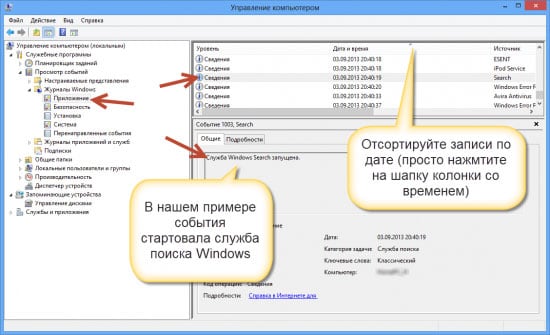
Ogledamo si zagnane aplikacije
Če greste tja, lahko na računalniku vidite zgodovino, ki je bil lansiran. Na zgornji sliki to lahko vidite na primer Začela se je storitev posodabljanja Skype. To lahko izvedete tudi tam, v kdaj se je zgodilo in kakšen rezultat je imela akcija. Po teh preprostih korakih si lahko zgodbo ogledate naprej računalnik.
Če pa želite vedeti, kakšne so bile vloge nameščen, si lahko ogledate v razdelku »Namestitev«. Odseva tam informacije o namestitvi ne le programov drugih proizvajalcev, ampak tudi storitve vgrajene v sistem.
Preverjanje izvajanja aplikacij s posebno program
Vendar je delo z “Dnevnikom dogodkov” precej težko. Zato nekaterim ta metoda morda ni všeč. Vendar obstaja rešitev – Uporabite lahko eno od drugih aplikacij, najti zgodbo v računalniku.
Na primer, obstaja preprost program, imenovan “Seznam izvajanih programov”, ki ob zagonu deluje v ozadju (torej nikakor se manifestira, dokler ga uporabnik ne odpre). Uporaba nje Ugotovite lahko, katere aplikacije so se izvajale v računalniku. In ona predstavlja informacije v preprostem seznamu, v katerem navedite lokacijo programov in čas njihovega začetka.
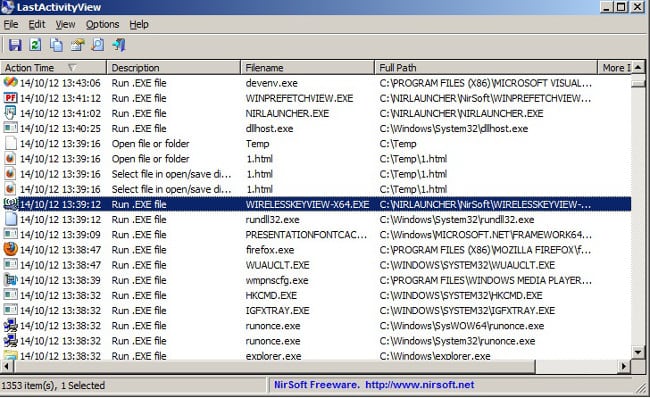
Zadnja aktivnost v računalniku
Če morate vedeti, ne samo, kateri programi so bili zagnani, ampak in v katere mape je uporabnik šel, potem lahko uporabite druga aplikacija je “LastActivityView”. Ustrezni program je enako minimalističen in preprost in prvi, vendar zbira veliko več informacij.
Kako ugotoviti čas vklopa / izklopa računalnika
Nekateri uporabniki so zainteresirani za ogled časa in izklopite računalnik. To lahko storite z vsem enakim Dnevnik dogodkov v sistemu Windows. Z izvajanjem ustreznega orodja boste morali iti v “Sistem”.
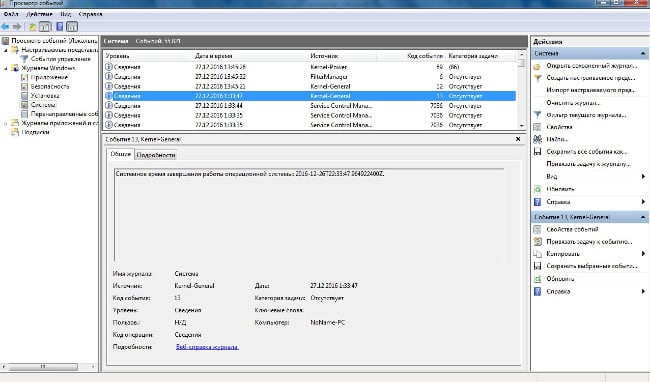
Čas zagona računalnika
Ko boste našli pravo podkategorijo, boste morali element najti v kot izvorna vrednost, za katero je “generalno jedro” – On je tisti, ki je odgovoren za določitev časa zagona in izklopa PC
Opis ustreznega dogodka mora biti “Začetni čas sistema (ali izklop) …”. Po tem sporočila označujejo, kdaj se je računalnik vklopil ali izklopljen.
Ogledamo spremenjene datoteke v računalniku
Zdaj si oglejmo zgodovino spremenjenih datotek na osebnem računalniku. To je še lažje kot iskanje zgodovine dejanj v računalniku. Če želite to narediti, boste potrebovali:
- Pojdite v imenik, kjer vas zanima Datoteke
- Naredite RMB iz datoteke, za katero želite vedeti čas spremembe;
- Odpre se okno, v katerem morate najti element “Spremenjeno:”;
- Nasproti ustreznemu elementu bosta datum in ura navedena v nazadnje urejeno. ”
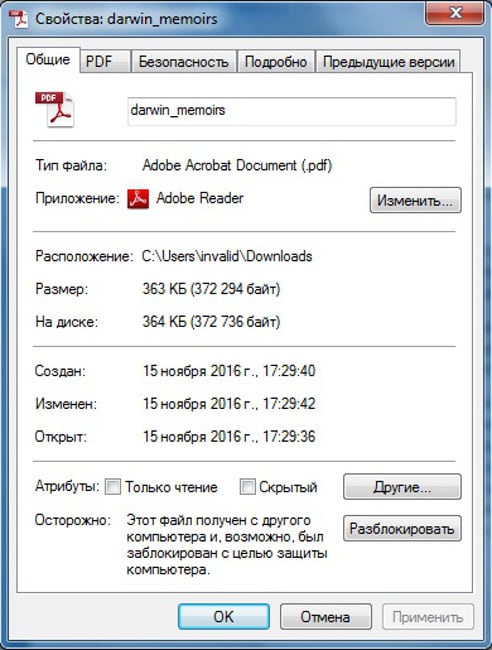
Čas za spremembo datoteke
Če želite izvedeti, za katere datoteke v računalniku so bile urejene določeno obdobje, lahko uporabite že omenjeno nad programom “LastActivityView”.
Preverimo zgodovino brskanja po spletnih mestih v brskalniku
In zadnje, kar morate upoštevati, je, kako izgledati. zgodovino brskanja v brskalniku. Toda tukaj bi morali takoj rezervirati da so značilnosti postopka odvisne od posameznega spletnega brskalnika, ki je nameščen v računalniku. Zato jih je veliko upoštevajte izvajanje te operacije le kot primer dveh najbolj priljubljen – Google Chrome (in temelji na Chromiumu) in Firefox
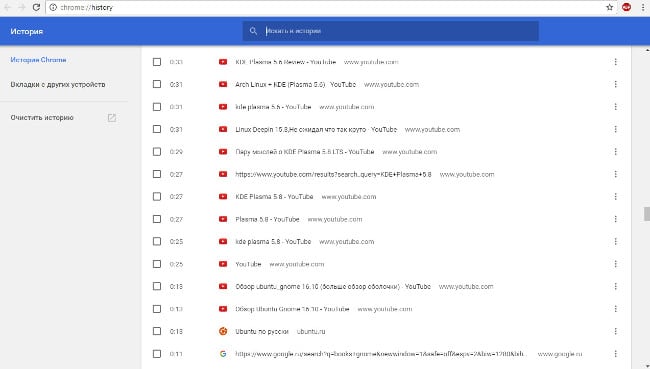
Zgodovina brskalnika Chrome
Za ogled zgodovine v Google Chromu (pa tudi Yandex.Browser, Opera itd.) Potrebujete:
- Zaženite sam brskalnik;
- Izvedite kombinacijo tipk CTRL + H.
Po zaključku ustreznih dejanj se bo prikazala stran, ki bodo vsebovali podatke o vseh odprtih straneh v spletnem brskalniku.
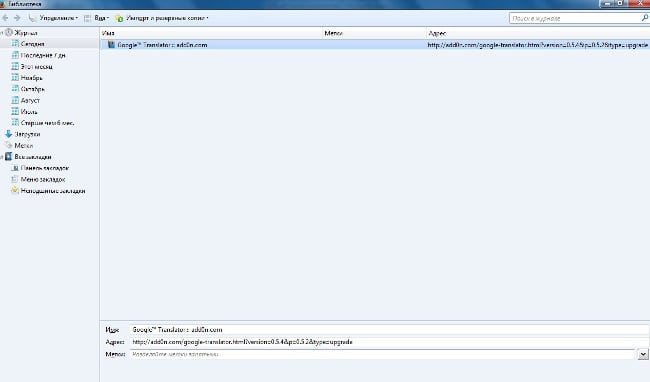
Zgodovina brskalnika Firefox
Za ogled zgodovine dejanj v Firefoxu morate izvedite nekoliko drugačen niz dejanj:
- Odprite meni;
- Izberite postavko “Dnevnik” – “Prikaži celoten dnevnik”.
Odpre se okno, v katerem lahko ugotovite, katera spletna mesta in strani so bili v brskalniku odprti že ves čas. Obstaja tudi priložnost ugotovite, kaj se je odprlo za določeno obdobje (na primer za zadnji dan ali teden).
Seveda pa je treba upoštevati, da je zgodovina absolutno notranja kateri koli brskalnik v vašem računalniku je zelo enostavno očistiti. Zato, če “Zgodovina” izgleda, da ugotovi, kaj se dela pri računalniku otroka torej, verjetno ga starš tam ne vidi ni podatkov.
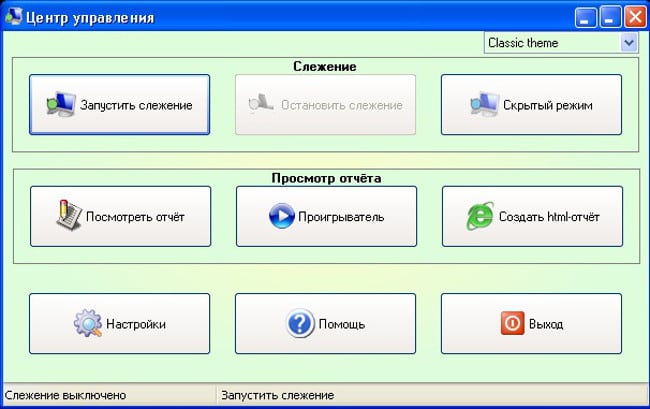
Poiščite obiskane strani na internetu
V tem primeru je bolje namestiti posebno aplikacijo, skozi ki lahko zbirajo zanesljive informacije o tem, katera spletna mesta uporabnik pride. Ena takih aplikacij je NeoSpy. V Program ima po zaslugi skrite namestitvene funkcije ki ga ne bo vedel nihče razen tistega, ki ga je namestil da deluje (to drži, vsaj ne zelo.) pametni uporabniki osebnih računalnikov). Kako namestiti aplikacijo in kako ga uporabljati, je veliko informacij v Internet.
Video, kako si ogledate zgodovino v računalniku
To so glavni načini za ogled zgodovine dejavnosti v računalniku in v brskalniku. V večini primerov jih je dovolj za sestavo najbolj popolna ideja o tem, kaj se je dogajalo v računalniku določen čas.
